
Het hebben van een smart-tv opent veel geweldige dingen voor elke kijker. Met een smart-tv of een Android-tv kun je heel goed je favoriete programma's, films of series bekijken, games spelen en zelfs je favoriete streamen. Spotify muziek. In dit artikel zullen we ons meer concentreren op de gemakkelijkste manieren om dit te doen stream Spotify muziek op Android TV.
Wat het afspelen van muziek betreft, ondersteunt Android TV eigenlijk tal van muziekstreamingservices. Je kan hebben Pandora en natuurlijk Spotify. Beide staan bekend als geweldige streamingdiensten die miljoenen hoogwaardige nummers van verschillende artiesten in verschillende genres aanbieden.
Als u de Spotify applicatie al geruime tijd en je had toevallig je eigen account gemaakt met bestaande geweldige afspeellijsten, wetende hoe je die op je kunt laten streamen Android TV thuis zou zeker nuttig zijn. Dus om meer te weten te komen, laten we nu beginnen met de uitleg.
Inhoudsopgave Deel 1. Hoe te streamen Spotify Muziek op Android TV Via Spotify ConnectDeel 2. Gebruik makend van Spotify Music Converter Streamen Spotify Muziek op Android TVDeel 3. De geconverteerde nummers overzetten naar Android TVDeel 4. Om het allemaal samen te vatten
In dit artikel bespreken we twee gemakkelijke en eenvoudige manieren om te streamen Spotify muziek op Android TV. De eerste zou zich concentreren op hoe het te doen met behulp van Spotify Aansluiten. Als je meer wilt weten over deze methode, lees dan verder.
Aangezien Android-televisies de Spotify applicatie is het voor elke gebruiker met een premium account gemakkelijker gemaakt om zijn favoriete nummers af te spelen op zijn smart-tv's. U hoeft alleen maar een abonnement te hebben om onderbrekingen zoals advertenties tijdens het spelen van uw meest geliefde te voorkomen Spotify muziek.
Aangezien er veel Android TV's zijn met verschillende versies die door verschillende fabrikanten zijn gemaakt, is er een manier om te controleren of wat je momenteel hebt de Spotify sollicitatie. Alleen voor extra informatie, om te controleren, kunt u naar de app store van uw Android TV gaan en vervolgens "Spotify” in de zoekbalk. Als je het kunt laten installeren, ondersteunt je tv de applicatie.
Tip: Als uw Android TV de applicatie niet ondersteunt, hoeft u zich geen zorgen te maken. Je kunt een soundbar of streamer gebruiken die dit ondersteunt Spotify Maak verbinding om te streamen.
Spotify is zo geweldig geweest omdat het dit heeft aangeboden Spotify Maak verbinding als één functie voor zijn gebruikers. Door dit te gebruiken, kun je naar elk nummer luisteren via je luidsprekers thuis, je Android TV natuurlijk en vele andere apparaten. Hier zijn de basisstappen die moeten worden voltooid om verder te gaan met streamen.
Als u meer informatie over elke stap nodig heeft, vindt u deze hier.
Je moet er natuurlijk wel voor zorgen dat de Spotify applicatie is gedownload en geïnstalleerd op uw Android TV. Zoals aanvankelijk vermeld, kunt u de applicatie op uw televisie hebben door naar uw Google Play Store en ernaar op zoek. U kunt gewoon op de knop "Installeren" naast de tekst klikken om door te gaan. Eenmaal gedownload, kunt u zich gewoon aanmelden met uw Spotify inloggegevens – gebruikersnaam en wachtwoord, om door te gaan.
Het volgende dat u zou doen, is doorgaan met inloggen Spotify Aansluiten. Je kunt het laten gebruiken en je favoriet kunnen streamen Spotify afspeellijsten door alleen uw mobiele telefoon, tablets of andere apparaten te gebruiken die het proces kunnen ondersteunen.
In deze stap moet je ervoor zorgen dat zowel je Android TV als het apparaat dat je als controller wilt gebruiken, zijn verbonden met hetzelfde wifi-netwerk. Ga nu, eenmaal verzekerd, naar uw apparaat' Spotify applicatie, kies een nummer waarnaar u wilt luisteren en klik op "Beschikbare apparaten" die u op het scherm zult zien. U hoeft alleen maar uw Android-apparaten te selecteren uit de beschikbare apparaten en eindelijk al die favoriete afspeellijsten van u te streamen!
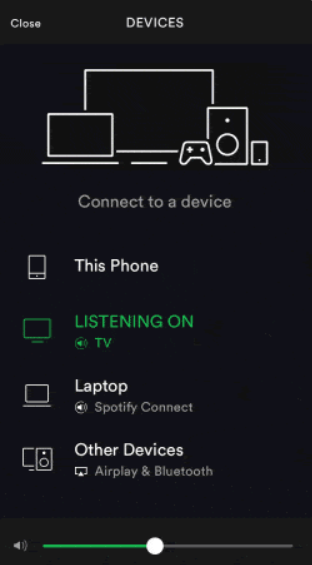
Eindelijk zijn we klaar met het bespreken van de eerste manier om te streamen Spotify muziek op Android TV, en dat is via Spotify Aansluiten. We zijn nu klaar om verder te gaan met de bespreking van de volgende.
Hoewel je naar nummers op je Android TV kunt luisteren, zelfs als je een gratis gebruiker of een premium accountgebruiker bent, als je toevallig een gratis gebruiker was, wilde je toch een ononderbroken luisterervaring.
En de enige manier om het te doen is om de Spotify liedjes gedownload en opgeslagen op uw apparaat. Hoe moet je het doen, aangezien je je daarvan bewust bent Spotify nummers zijn DRM (Digital Rights Management) beveiligd?
Daar heb je natuurlijk de hulp van een softwareapplicatie voor nodig. DumpMedia Spotify Music Converter is hier om u te helpen. Laat ons meer weten over deze tool.
DumpMedia Spotify Music Converter is een tool ontwikkeld en gemaakt door DumpMedia. Deze softwaretoepassing heeft de mogelijkheid om uw favoriet te transformeren of te converteren Spotify liedjes naar elk gewenst formaat. Het ondersteunt veel, waaronder de meest gebruikte en meest populaire MP3, WMA, WAC, AAC, FLAC en nog veel meer.
Daarnaast wordt tijdens de conversie het verwijderen van DRM (beheer van digitale rechten) bescherming zal ook worden gedaan. Dit betekent dat u die nummers gemakkelijk kunt streamen en afspelen op andere apparaten zonder dat u zich zorgen hoeft te maken of de nummers wel of niet worden afgespeeld.

De stappen zijn eigenlijk vrij eenvoudig. Hier zijn die.
Laten we deze stappen verder bekijken.
Download gratis Download gratis
Het eerste dat u moet doen, is dit natuurlijk hebben DumpMedia Spotify Music Converter gedownload en geïnstalleerd op uw pc. Als u klaar bent, opent en start u het programma om net zo goed te starten als uw Spotify toepassing.
U kunt beginnen met het toevoegen van de bestanden door ze te slepen en neer te zetten of zelfs door alleen de URL (link) van het bestand toe te voegen. Dit programma ondersteunt batchconversie waardoor het niet alleen mogelijk is om een bestand maar ook een nummer te converteren. Veel tegelijk converteren is geen probleem.
Bij het importeren en uploaden van de nummers die moeten worden geconverteerd, is de volgende stap de selectie van het uitvoerformaat. Zorg ervoor dat u elk gewenst formaat kiest uit de formaten die u op het scherm zult zien. In dit geval zouden we de nummers moeten converteren naar een formaat dat algemeen wordt ondersteund door talloze mediaspelers.
Je kunt de nummers laten converteren naar MP3 formaat of enig ander formaat vermeld in de eerste paragraaf van dit deel, zolang ondersteund door uw Android TV. U kunt dit doen door naar de knop 'Alle taken converteren naar' in de rechterbovenhoek van het scherm te gaan.

De laatste stap is het klikken op de knop "Converteren" om het conversieproces te starten. Dit kost slechts enige tijd, aangezien het programma is ontworpen om vijf keer sneller te functioneren dan alle andere converters. Terwijl de conversie wordt uitgevoerd, worden statusbalken in het scherm weergegeven waarin u de voortgang van het proces voor elk nummer kunt volgen.

Binnen een paar minuten zijn alle nummers gedownload en opgeslagen op uw pc. Het enige dat u moet weten, is hoe u die nummers kunt overzetten naar uw Android TV om ze gemakkelijk te kunnen streamen. Kijk hoe in het volgende deel.
Zodra je al je favorieten hebt Spotify nummers die zijn gedownload en opgeslagen op uw pc, hoeft u deze alleen maar over te zetten naar uw Android TV. U kunt dat doen door een USB-drive te gebruiken die u rechtstreeks op uw Android TV kunt plaatsen of door een applicatie met de naam Plex Media Server te gebruiken.
Hier zijn de basisdingen die u moet weten om deze Plex Media Server te gebruiken voor overdracht.
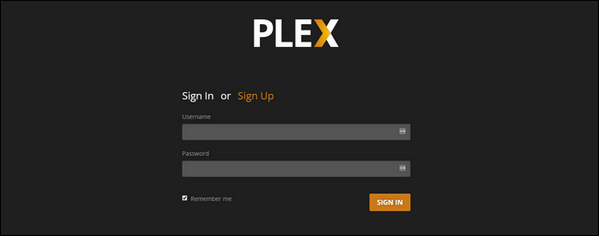
Eindelijk ben je je nu bewust van de twee manieren waarop je kunt streamen Spotify muziek op Android TV. U kunt ofwel gebruiken Spotify Maak verbinding of een geweldige softwaretoepassing van derden om eerst te downloaden.
Na het afronden van dit bericht, wat denk je dat het veel beter is? Ik wed dat je de tweede optie leuk zou vinden.
